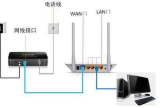路由器设置拨号怎么设置(路由器怎么设置拨号)
一、路由器设置拨号怎么设置
第一步:实现ADSL Modem自动拨号
首先找到你的ADSL Modem的内部IP地址,如10.0.0.2(你的ADSL说明书有介绍),把连接调制解调器的网卡设置为同一网段的IP地址,如10.0.0.3等,网关地址设为10.0.0.2.直接在浏览器地址栏输入“”即可进入调制解调器的设置界面,这时会弹出一个对话框,提示输入登录用户名和密码(一般用户名均为admin,密码为123456,具体可参考说明书)。如果密码不对,说明有人已经提前修改了这个密码。不过没关系,在Modem上一般有个“Reset”复位开关,按一下这个开关,就可以恢复这些信息到出厂时的状态。
弹出的窗口分为2个部分,左边为主要栏目,右边为每个栏目的具体设置。单击窗口左边的“LAN”,读取IP地址(IP Address)和子网掩码(Subnet Mask),记下这两个数据,这就是局域网的网关和掩码。同时设定DHCP服务为“System Allocated(系统自动分配)”。另外“User Mode”一项一定要设置为“Multi User(多用户)”,否则也无法实现宽带共享。设置完成后点击“Submit”提交数据。
单击窗口左边的“WAN”,进入“WAN Configuration”设置对话框。这是整个操作中最关键的一步。在这里,我们需要更改PPP传输模式“ENCAPSULATION”为“PPPoE LLC”,并把ISP给予的虚拟拨号的用户名Username和密码Password写入,设置完成点击“Submit”提交。
单击窗口左边的“DNS”,设置域名解析服务器。我的NS-201LAN能够自动获取ISP的DNS,所以无需设置。如果Modem不能自动获取,可以点击左边窗口中的“SYSTEM LOG”选项查看到这项信息,也可以直接向你的ISP询问。
单击窗口左边的“Save Settings”,进入保存配置窗口。点击“Submit”提交以上信息(记得以上每一步都要提交保存,设置此时千万不可断电),将以上设置写入modem的ROM--重启modem。重新顺序打开ADSL电源和计算机,试一试,不用拨号,计算机已经自动连上Internet!
以上实现过程在不同的ADSL Modem中有所不同,具体请参考ADSL Modem用户手册。
第二步:联接并设置局域网
设置局域网的步骤在此不再详述。局域网连通以后,先关闭ADSL Modem,然后将ADSL输出的先接到HUB,记住这里是接到HUB不是输入口,而是和任意计算机并行的端口,而各个计算机网线分别接入和modem并行的端口,然后在网络邻居的属性里面将TCP/IP的属性改为自动获得IP。打开ADSL modem的电源,开机,整个局域网就可以实现上网。
二、路由器怎么设置拨号
路由器一般是家庭中比较常用的上网硬件设备,通过路由器,我们可以轻松地构建家庭局域网,然后实现共享上网,那么我将向大家介绍一下怎么通过路由器进行拨号连接设置,欢迎阅读。
路由器怎么设置拨号1
工具/原料
路由器WEB管理页面
方法/步骤
1、我们需要登录路由器的管理界面,一般来讲,登录IP默认为:192.168.1.1或者是192.168.0.1,管理界面的用户名和密码默认均为:admin,然后我们进入WAN口参数设置。
2、在WAN口设置界面中,需要我们选择自己拨号连接的方式,一般来讲,如果我们的网络运营商提供给我们一个上网所需要的用户名和密码,那么直接选择“PPPoE的拨号连接方式”,如果给我们提供了一个静态的IP地址,那么需要选择“静态IP”,如果什么也不提供的话,那么直接选择“动态IP”,不过一般情况下,还是使用拨号连接的方式多点,当然企业级用户一般是静态IP连接方式。
3、我们在使用路由器进行PPPoE拨号连接的时候,需要特别注意,刚开始我们选择好拨号方式之后,输入自己的上网账号和密码之后,不需要对默认设置进行任何更改,然后点击保存,返回到路由器的状态信息里面查看,如果成功建立连接之后,已经显示到了获取到的IP地址以及DNS服务器地址,那么就不需要我们进行任何操作,如果拨号连接失败的话,而且确认自己的'帐号和密码输入正确,请看下一步操作。
4、这时候,我们返回到路由器的“WAN口设置”,然后在拨号连接模式里面,我们选择下拉菜单,尝试使用特殊的拨号模式进行拨号连接,我们可以尝试进行每一种的特殊拨号连接模式,直至成功建立网络连接。一般默认我们选择是“自动选择拨号模式”。
5、最后提醒大家一句,由于有的ISP供应商对使用路由器有所限制,因此这里提醒大家进行有关的安全设置,我们到路由器的“安全设置”中,点击“高级安全设置”,然后选择“忽略来自WAN口的ping”,这样ISP供应商将不会Ping到我们路由器的IP地址,也是比较安全的。
路由器怎么设置拨号2
1、在电脑上打开浏览器,在地址栏输入192.168.0.1或者192.168.1.1.
2、输入用户名和密码,默认的用户名和密码为admin。
3、选择“上网设置”,选择“上网方式”,大多数为宽带拨号。
4、输入从运营商处得到的宽带账号和密码,点击“确定”。
三、路由器拨号怎么设置
新购买的路由器如何设置,怎么自动拨号呢?接下来我为大家推荐的是路由器拨号怎么设置,欢迎阅读。
第一步:登陆管理界面
上网设置:
打开浏览器,清空地址栏并输入路由器的管理地址tplogin.cn(或192.168.1.1),在弹出的设置管理密码界面中,设置6~15位的.管理密码,点击 确定,登录路由器管理界面。
注意:如果您已经设置管理密码,请直接输入管理密码后进入界面。
第二步:按照设置向导设置:
1、开始设置向导
进入路由器的管理界面后,点击 设置向导,点击 下一步。
2、选择上网方式
上网方式选择 PPPoE(ADSL虚拟拨号) ,点击 下一步。
3、输入上网宽带账号和密码
在对应设置框填入运营商提供的宽带账号和密码,并确定该账号密码输入正确。
注意:76%的用户因为输错宽带账号密码导致无法上网,请仔细检查输入的宽带账号密码是否正确,注意区分中英文输入、字母大小写、后缀是否完整等。如果不确认,请咨询宽带运营商。
4、设置无线参数
SSID 即无线网络名称(可根据实际需求设置),选中 WPA-PSK/WPA2-PSK 并设置 PSK密码,点击 下一步。
注意:无线密码是用来保证无线网络安全,确保不被别人蹭网。
5、设置完成
点击 重启,设置向导完成。
第三步:尝试上网
重启完成后,进入路由器管理界面,点击 运行状态,查看 WAN口状态,如下图框内IP地址不为0.0.0.0,则表示设置成功。
至此,路由器已经设置完成。电脑连接路由器后可以直接打开网页上网,不用再使用电脑上的"宽带连接"来进行拨号了。
如果您还有其他电脑需要上网,用网线直接将电脑连接在路由器1234任意一个空闲的LAN口即可上网;如果是笔记本、手机等无线终端,连接上路由器的无线信号即可上网,不需要再配置路由器。